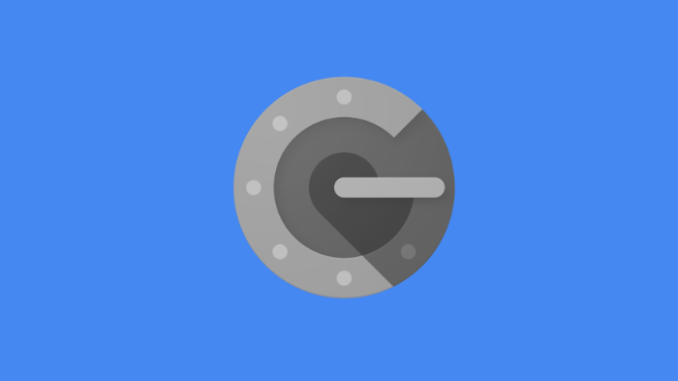
Veja hoje Obter um novo telefone? Renova o Google Authenticator com facilidade.
Adicionar uma camada extra de segurança às suas contas online não é mais opcional. Existem muitos hacks e vazamentos no banco de dados, cada um contendo informações de login para muitas de nossas contas online, para que você confie apenas em uma senha para manter suas informações seguras.
O uso da verificação em duas etapas (2SV) diminui a chance de alguém obter acesso à sua conta solicitando sua senha e um código de seis dígitos gerado aleatoriamente. Claro, é preciso muito trabalho e tempo para fazer login em suas contas, mas no final do dia, o que leva alguns segundos para envolver suas informações pessoais?
A maioria dos serviços que oferecem verificação em duas etapas oferece a opção de receber uma mensagem de texto ou usar um aplicativo dedicado que fornece o código de seis dígitos necessário para fazer login na sua conta, mas não recomendamos o uso de mensagens de texto para obter sua códigos. Os hackers conseguiram enganar as operadoras para trocar números de telefone para diferentes cartões SIM, seqüestrando seus códigos no processo.
A aposta mais segura? Use um aplicativo dedicado para visualizar seus códigos de acesso, como o aplicativo Authenticator do Google. Não deixe o nome enganar você, o aplicativo funciona com mais do que sua conta do Google.
Ao usar o aplicativo para visualizar seus códigos de acesso, você pode se perguntar o que acontece quando chega a hora de atualizar seu telefone ou substituir o telefone perdido por um novo.
Veja como mover o Google Authenticator para um novo dispositivo ou desativá-lo completamente:
Etapa 1: instale o aplicativo Authenticator no seu novo telefone iPhone ou Android.
Etapa 2: visite o site de verificação em duas etapas do Google no seu computador. Faça login na sua conta do Google para visualizar suas configurações atuais de 2SV.
Etapa 3: clique em Alterar telefone na seção do aplicativo autenticador. Selecione o tipo de telefone que você usará (Android ou iPhone (US $ 999 na Amazon)) e siga as instruções. (Se você quiser desativar o Google Authenticator por completo, clique no ícone da lixeira e confirme sua decisão. O Google voltará a fornecer seus códigos 2SV via SMS.)
Etapa 4: abra o aplicativo Authenticator no seu novo telefone e toque em Iniciar configuração> Digitalizar código de barras. Digitalize o código QR exibido no site do Google com o aplicativo Authenticator e insira um código de seis dígitos para verificar se tudo está funcionando corretamente. Feito isso, os códigos do seu dispositivo antigo não serão mais válidos.
Repita esse processo para cada serviço que você usa atualmente com o Google Authenticator, seja Apple, Facebook, Dropbox ou Amazon. Não exclua o aplicativo Authenticator do seu telefone antigo até mover todas as contas para o seu novo telefone, caso contrário você ficará bloqueado para essas contas – e ninguém quer isso.
Nota dos editores: Esta postagem Como foi publicada originalmente em 28 de junho de 2013 e foi atualizada para incluir novas informações.


Leave a Reply